
GoodNotesをまだ使ってんの? 電子書籍歴10年、1万冊の電子書籍を持つ私のiPadで読む&書くアプリの2023年ベストアンサーは?
はじめに
今回の記事で特定のアプリを推奨しています。これはアフィリエイトでもなく、企業案件でもありません。いい方法だから書いています。アプリへのリンクは単なるリンクです。
また、iPad + アップル・ペンシルを所有しているものとします。iPadを持っていて、アップル・ペンシルを持っていない方は、安価なスタイラスペンとペーパーライクフィルム、で、"iPadでペン生活"をはじめてもいいかもしれません。アップル・ペンシルを使っていないのは、もったいないiPadの使い方です。
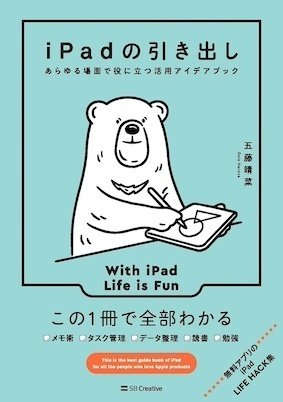
iPadでPDFファイルを開く方法(通常モード)
タブレットでのPDFの使い方は、
読むためのビューアーとして
Apple Pencilで書き込むため
です。
AppleストアにはAdobe Acrobat Readerが上位に来ます。
Adobe Acrobat Readerはホント使いにくい。
余計な機能がデフォルトでメニューに出るし(画面が狭っ!)、サブスクへの誘導が強くて、開くのも嫌になります。誰が使うのだろう?

書き込み用のアプリにはGoodNotesが有名です。
ほんとに、まだGoodNotesを使ってんの?
Adobe Acrobat ReaderやGoodNotesは、SEO対策やストアレビュー施策しているので、検索すると上位にでるようになっています。
GoodNotesもそこそこは便利です。
そう、そこそこです。
わたしもGoodNotesを持っています。使っていません。
使いにくい。
GoodNotesの問題点
1. 見開き表示ができない、右綴じPDFに対応していない。
GoodNotesでは、左綴じPDFでは問題ありません。理系文書は左綴じがほとんどです。
PDFは普通に作成すると左綴じPDF(Left Edge)で出来上がります。しかし、縦書き文書は右綴じです。日本の書籍は、縦書き&右綴じが多い。これはKindleであっても同じ。右綴じPDF(Right Edge)は特殊な方法でしか作れません。左綴じPDF(Left Edge)から右綴じPDF(Right Edge)へは、ほとんどの場合で、アプリなどでの変換を要します。
※ Abobe Acrobat Proを使う? やり方は下に書きます。
文系の方、GoodNotesが使いにくいと思っていませんか?
GoodNotesは見開き表示ができない ! 紙面が狭い!
大体、
読むためのPDFビューア
書くためのPDFビューア
を分けないといけません。
これ面倒です。
2. Google Driveとの連携が直接的でない
GoodNotesはクラウドストレージとの連携ができます。基本的にiCloudを対象にしています。これでは、PDFをiPadとPCで使用したいときに問題がでてきます。
Apple製品に統一しており、PCがMacな方ならば連携が容易です。それでもiCloudは無課金であれば容量5GB。大量にPDFファイルを置くには所狭しです。
Windowsメインの人だと不便。
「自動バックアップ」を使ってGoogle Driveに置くしかない。この方法では、GoodNotesでの編集にリアルタイム性が損なわれます。
※Windows版GoodNotesが2023年にリリース予定らしく、今後の動向次第です。
この2つの問題点を両方解決できます。しかも無料。
つぎの2つのアプリを使います。
PDF Viewer
めっちゃ使いやすい。
日本では、ほとんどレビューされていません。なぜだろう。
PDFビューアとしての使い勝手は随一で、PDFを読む&書くをPDF Viewer.appで1つで完結できます。
一般的なPDFビューアの機能はすべて搭載。
目次表示、見開き/1ページ表示/連続表示、上下/左右スクロール、画面縦・横フィット
Apple Pencilでの書き込み機能(無課金で可能)
サクサク書けます。
ただし、GoodNotesでの、領域を丸で囲んでコピー&移動はできません。
タブ機能あり
マルチタスク機能(アプリの複数起動)を搭載
タブ+マルチタスクを使えば、このアプリだけで複数PDFを開いて使い分けられる。
右綴じPDFを開ける。(無課金で可能)
左綴じPDFから右綴じPDFへの(左右綴じ)変換には要サブスクです。
アプリのアップデート頻度が高く、iPadOSの最新に対応している。
Files機能あり。iPad内のフォルダからPDFを選択できる。ファイルの移動・削除も可能。
PDFをアプリへのインポートしなくても、PDFを開ける。
それぞれのアプリにPDFをコピーしなくてもいい。
ファイルの一元化ができる。
各種クラウドストレージに対応。
Google Drive, DropBox, Box からPDFを直接開けます。
つまり、
PCやタブレット、スマホで、複数の端末で同じPDFを使いたいときは、
クラウドストレージにファイル置いて、そのPDFを各端末から開きます。
クラウドストレージにPDFフォルダを割り当てておき、各端末でそのフォルダを開きます。Mac/Win/iPhone/iPad/Androidで開けます。Google Driveを使えば15GB使えて、容量に困ることはありません。

右綴じPDF変換を課金ナシで行うには、つぎのPDF Proを使います。
PDF Pro
このPDF Proも完成度が高く、普段使いのPDFビューアとして使えます。
機能は上のPDF Viewerとほとんど同じです。
このアプリも、日本ではほとんどレビューされていません。
一般的なPDFビューアの機能はすべて搭載しています。
目次表示、見開き/1ページ表示/連続表示、上下/左右スクロール、画面縦・横フィット
PDFを閲覧するにあたって、問題点ありません。快適すぎます。
タブ機能、マルチタスク機能あり
右綴じPDFを開ける。
アプリのアップデート頻度が高く、iPadOSの最新に対応している。
異なる点は
Apple Pencilでの書き込み(要サブスク)
左⇔右綴じPDF変換を課金ナシで可能。
PDFは、基本的にアプリにインポートして使う。
Files機能もついています。
PDFをアプリへのインポートしなくても、PDFを開ける。
それぞれのアプリにPDFをコピーしなくてもいい。
ファイルの一元化ができる。
各種クラウドストレージに対応。
Google Drive, DropBox, Box からPDFを直接開けます。
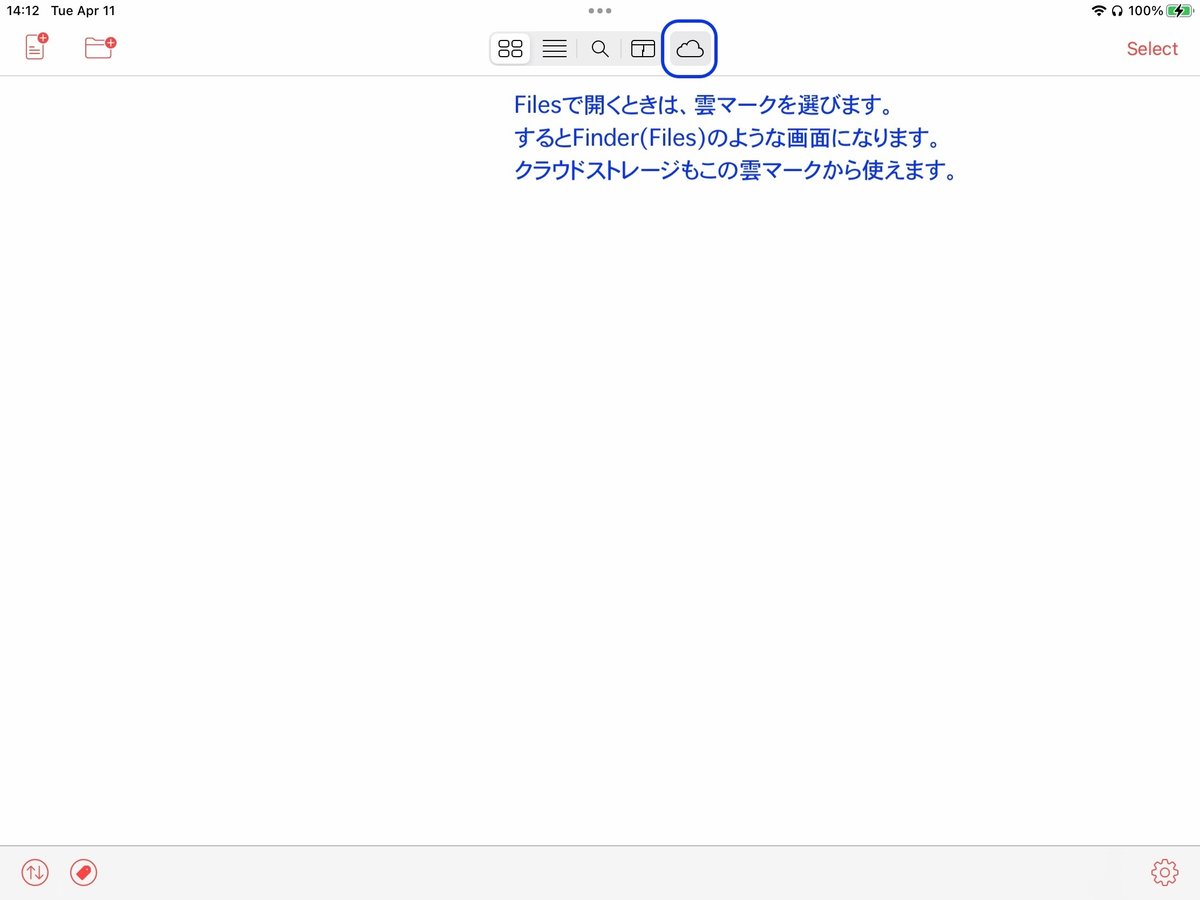
PDFを左⇔右の綴じ変換する方法
画像のようにします。
変換すると、PDFファイルとして綴じ方向が変わります。変換後、別のPDFビューアでも綴じ方向が変換された状態で表示されます。

PCで右綴じPDFを開く方法
Macでの、デフォルトPDFビューアである、Apple Preview.appでは右綴じPDFに対応していません。
右綴じPDFを開くには、Mac版 PDF Viewerを使います。無課金(無サブスク)でほとんどユースに対応できます。
わたしは、MacでPDFに(手書き)書き込みをしないので、Mac版手書きアプリを知りません。Mac版GoodNotesもインストール済みだけれど使っていません。
Winでの方法はわかりません。ごめんなさい。
GoodNotesの使いみち

Goodnotesで方眼紙を開いて書く、この使い方では右に出るアプリがありません。Apple公式アプリ「フリーボード」でさえ、使いやすさはGoodnotesが上です。
iPadを書き込みスケジュール帳として使う。
Printable Schedule Planner(日本語サイトです)で、さまざまなパターンのスケジュール帳がアップロードされています。「ほぼ日」風からヴァーティカルやマンスリー、年間スケジュールなど、があります。それらPDFをDLして、Goodnotesへインポートする。
でも、結局、メモや計算は紙でやってしまいます。コピー用紙は最強!
電子化すると記憶に残らない。
iPadの進化にあわせて、電子書籍を使ってきました。
電子化媒体では、紙媒体の2~3割減の定着具合です。
記憶は、脳内で場所細胞に関連されてマッピングされています。
くわしくは、この本が参考になります。
電子媒体での書き込みは、ホワイトボードに書き込むようなもので、それはキャッシュ化に近いと感じています。すぐに上書きされてしまうのです。
言い方を変えれば、電子媒体でのメモは短期記憶的です。それは、ポストイットに書き込まれたメモであり、記憶のメイン領域に連結されていません。
脳内に、無限に広いホワイトボードがあり、永続的に書き留めて、瞬時にフォーカスを移動できればいいのですが。。。
凡人のわたしは、もちろんできません。
この一種のメタ化された情報を、メインの記憶領域へのリンクを作ってあげなければなりません。
つまり、場所細胞を多重にマップする必要が出てきます。
わたしにとっては多重ステップが面倒で、「記憶して置きたいそのもの」が脳に残りません。
電子書籍での単なる読書でも、感触や物理的な感覚がないままに読み進みます。このとき、視覚的にストーリーの記憶は残ります。でも、それらは位置に結びついておらず、場所細胞は介在しない。単一的な記憶なのです。
コミックでさえ、読後にシーンを改めて探すときに、どの巻なのかわかりません。ストーリーの展開を思い出して、該当する展開から、あれこれページを巡り、どうにか見つけることができます。
一口いえば、探すのに「物理的距離がなく」「記憶として定着しない」です。
だから、GoodNotesを使っていません。
紙への手書きって、楽すぎません?
わたしは、A4かB5の紙を、10枚ほどクリアファイルで持ち歩いています。
紙がお手軽すぎるんです。
ノートでもいいですし、印刷用紙でもいいです。
紙に書き込んだあとは、捨ててもいいし、スキャンしてもいい。
わたしは、ホームセンターでノートをまとめ買いしています。一冊100円を切ります。
クリアファイルには無印ルーズリーフを10枚ほど入れています。
植林木ペーパー裏うつりしにくいルーズリーフ(B5,6mm横罫,26穴,200枚)
無印ルーズリーフの特徴は、紙面が広いことです。

家やオフィスでは、A4の印刷用紙に書いています。
時系列ノート
社会人の方は、分野別にノートを所持することはほとんどありません。
わたしは、時系列ノート(一冊のノートにまとめる) + ルーズルーフ をやってます。
この本の方法をすべて適用するのは非効率かもしれません。筆者さんにカスタマイズされた方法だからです。ヒントにはなると思います。
これ以外の情報は各所で書かれています。
キーワードは
「1冊のノートにまとめる」「時系列ノート」「ノート1冊方式」
#ipad #mac #PDF #メモ #勉強法 #勉強方法 #大学生 #大学 #大学生活 #kindle #電子書籍 #レポート #教養 #理系 #文系 #ガジェット #Apple #Windows #社会人
この記事が気に入ったらサポートをしてみませんか?
